Hướng Dẫn Download Ứng Dụng Nhờ File Apk Ở Smart Tivi Toshiba
Download ứng dụng là một trong những tính năng tiện ích nhất của các dòng Smart Tivi, Smart Toshiba cho phép người dùng có thể tải các ứng dụng và các tiện ích qua kho ứng dụng của google CH Play. Tuy nhiên ở Smart Tivi Toshiba bạn còn có thể tải các ứng dụng yêu thích và tương thích với sản phẩm thông qua file apk. Sau đây Thế Giới Điện Máy Online sẽ hướng dẫn bạn các thao tác để các thể tải và cài đặt ứng dụng bằng file apk.
Tải và cài đặt thông qua file apk mang đến lợi ích gì.
- Cho phép bạn tải thêm nhiều nội dung hơn ngoài những ứng dụng trên CH Play
- Các bước thao tác tương đối đơn giản, dễ dàng thực hiện
- Những ứng dụng trên CH Play không tương thích với tivi thì bạn có thể tải bằng file apk.
Các bước tải và cài đặt ứng dụng thông qua file apk.
Bước 1:
Tải file apk của ứng dụng muốn tải về USB bằng cách tìm trên google file apk + tên ứng dụng -> tải về USB
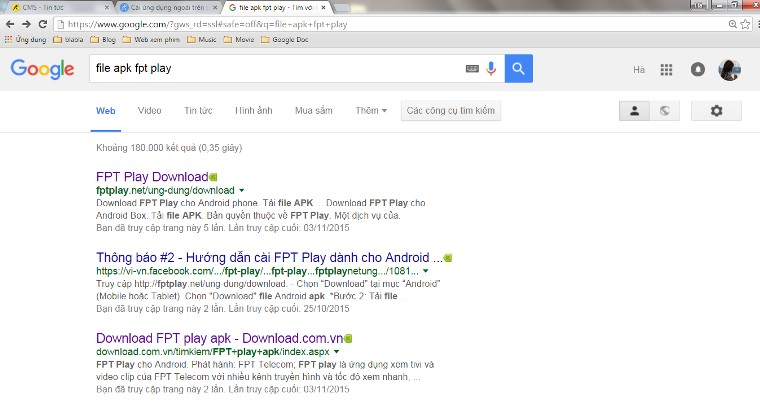
Bước 2:
Khởi động chế độ cho phép tải ứng dụng bên ngoài trên Smart Tivi Toshiba
Chọn nút home (có biểu tượng ngôi nhà) trên điều khiển -> màn hình hiển thị lên giao diện chính của tivi.

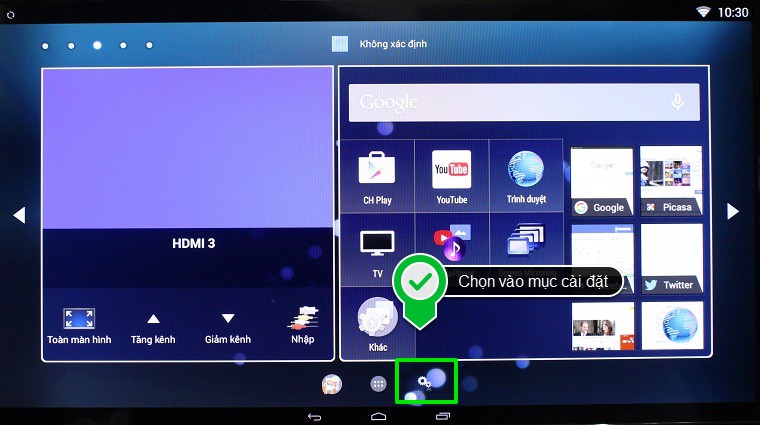
Trên giao diện home -> chọn cài đặt có biểu tượng bánh răng -> màn hình lại tiếp tục hiện lên giao diện thiết lập tivi -> chọn bảo mật -> chọn không rõ nguồn gốc -> chọn OK.
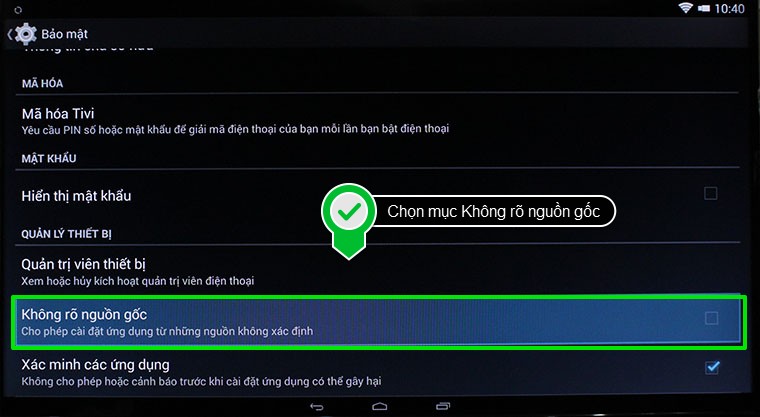
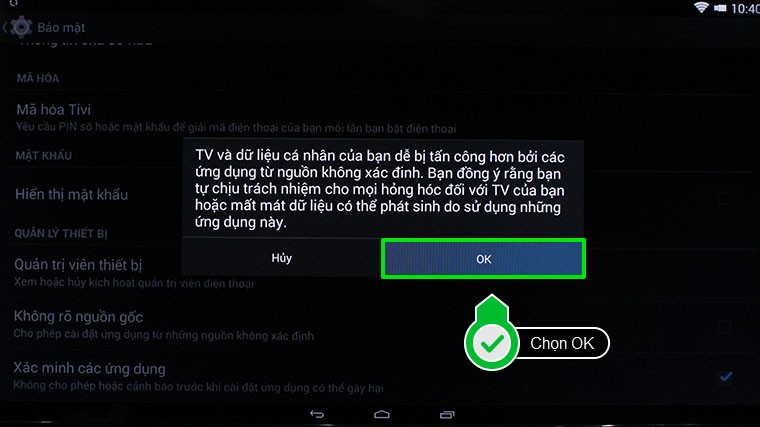
Bước 3:
Tiến hành cài đặt ứng dụng
Cắm USB chứa ứng dụng cài đặt bằng file apk vào cổng USB trên tivi -> tiếp tục thực hiện thao tác.
- Vào trang chủ tivi -> vào kho ứng dụng CH Play -> download ứng dụng ES File Explorer -> mở lên.
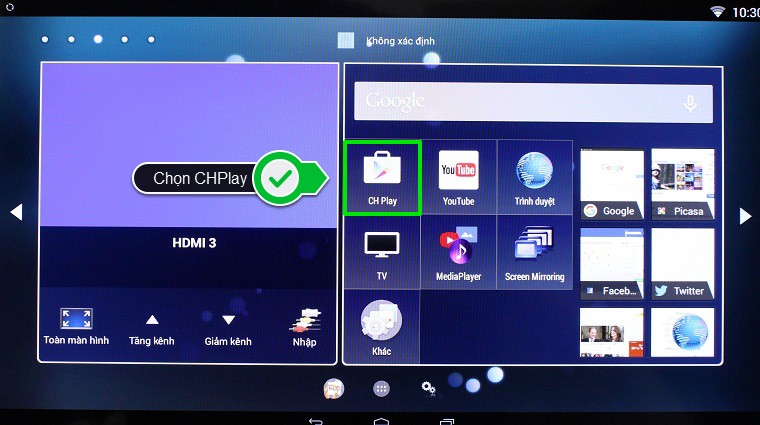
- Mở giao diện ES File Explorer -> chọn USB -> chọn file apk của ứng dụng -> chọn “cài đặt” -> tiếp tục thực hiện các bước giống dưới hình.
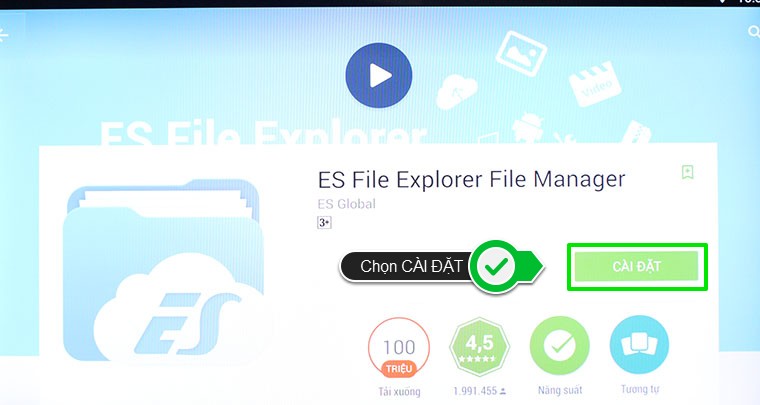
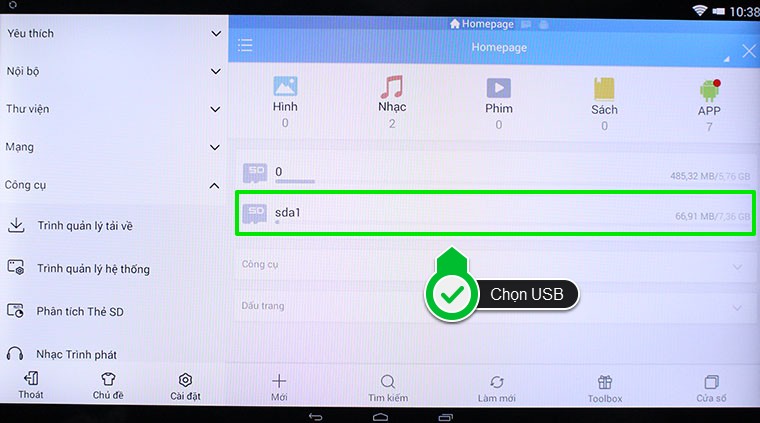
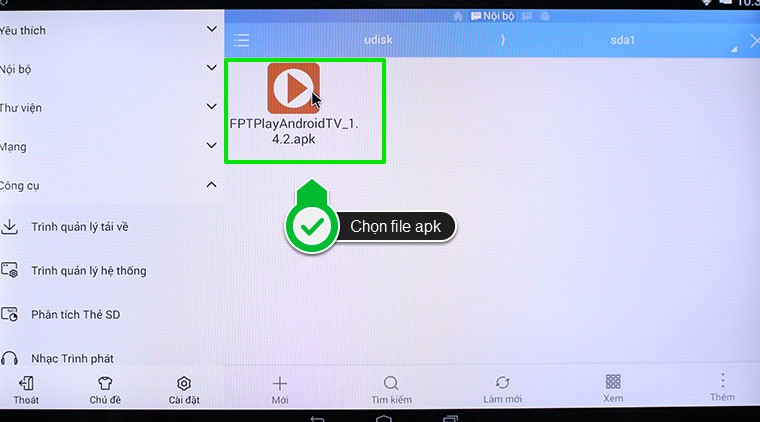
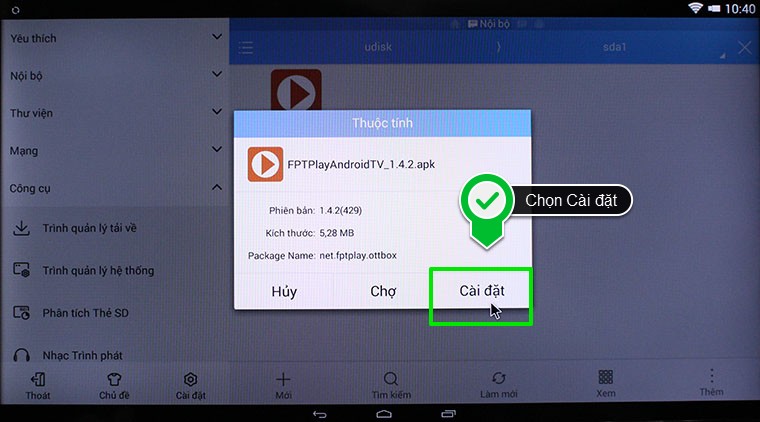
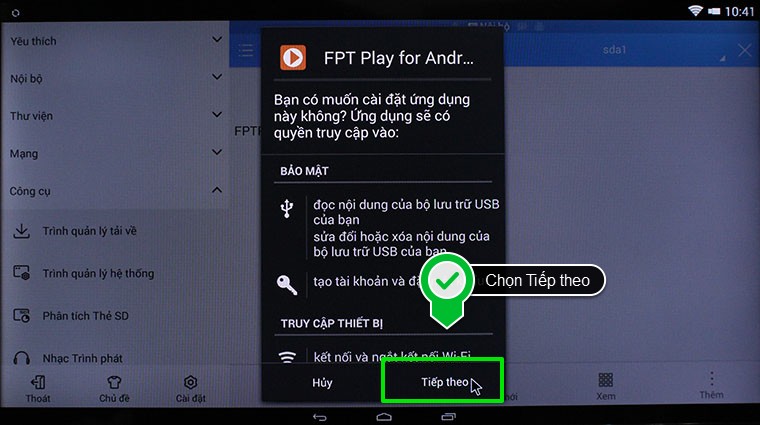
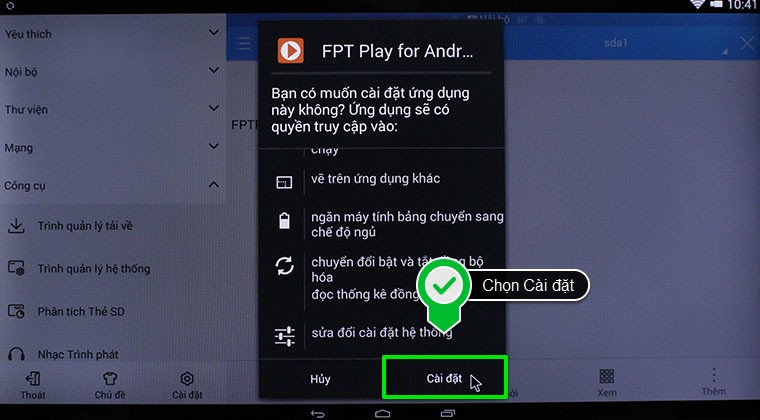
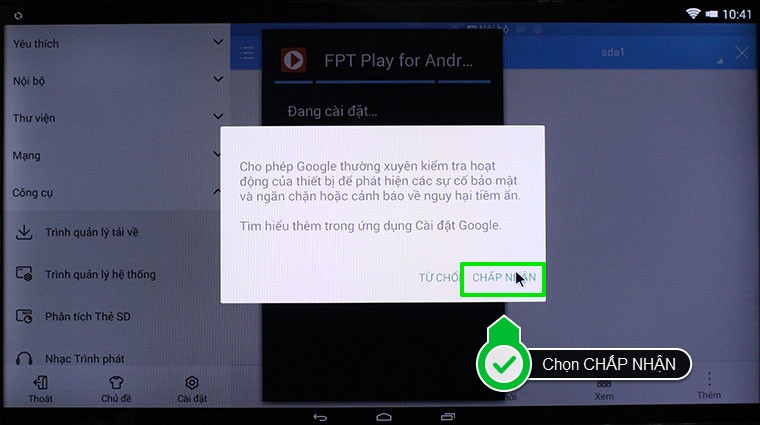
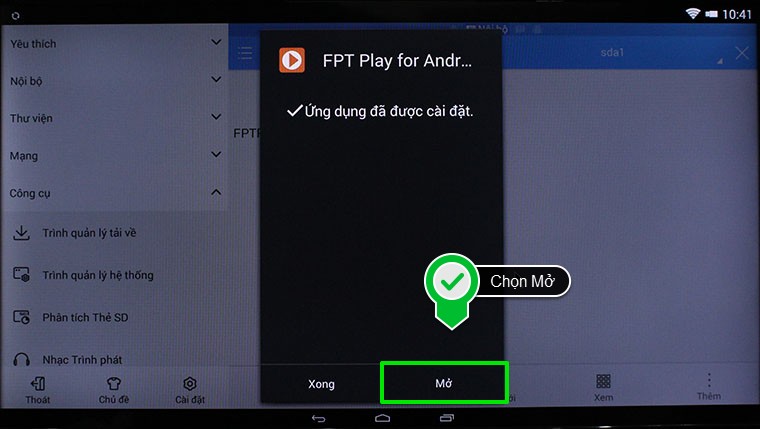
Những lưu ý cần biết
- Bắt buộc phải tải về USB sau đó mới cài lên tivi
- Sử dụng ứng dụng ngoài bằng file apk đôi khi sẽ có những hạn chế ví dụ như tính năng không quá đầy đủ.
Trên đây là các bước cài đặt ứng dụng bằng file apk, hi vọng sẽ giúp bạn thao tác được nhanh chóng và dễ dàng hơn.
Nếu có bất cứ thắc mắc gì quý khách vui lòng liên hệ hotline 1800 6836 để được tư vấn một cách nhanh nhất.













